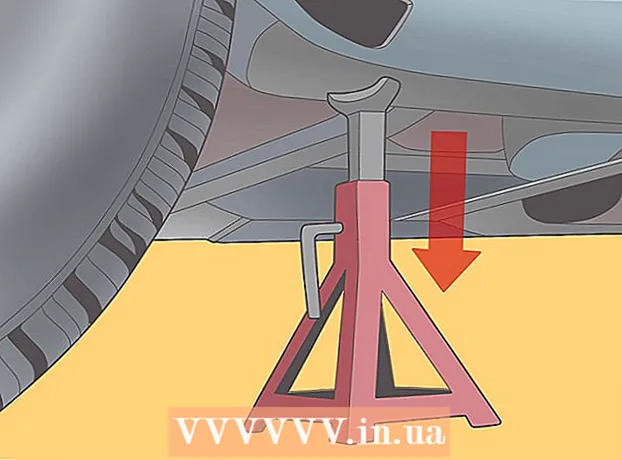लेखक:
Charles Brown
निर्मितीची तारीख:
8 फेब्रुवारी 2021
अद्यतन तारीख:
1 जुलै 2024

सामग्री
- पाऊल टाकण्यासाठी
- 3 पैकी 1 पद्धतः एक आयपॉड शफल 3 रा किंवा चौथी पिढी चार्ज करीत आहे
- पद्धत 3 पैकी 2: एक आयपॉड शफल 2 री जनरेशन चार्ज करीत आहे
- 3 पैकी 3 पद्धत: एक आयपॉड शफल प्रथम पिढीला चार्ज करीत आहे
- टिपा
- चेतावणी
जर आपल्या आयपॉड शफलवर शुल्क आकारले नाही तर त्याचा नक्कीच उपयोग होणार नाही. सुदैवाने, आपण आपल्या संगणकाद्वारे किंवा अॅडॉप्टरचा वापर करून सहजपणे आपला आयपॉड चार्ज करू शकता. आयपॉड शफल पूर्णपणे चार्ज होण्यासाठी काही तास लागतात. आयपॉड शफलच्या विविध पिढ्या कशा चार्ज करायच्या हे जाणून घेण्यासाठी हा लेख वाचा.
पाऊल टाकण्यासाठी
3 पैकी 1 पद्धतः एक आयपॉड शफल 3 रा किंवा चौथी पिढी चार्ज करीत आहे
 बॅटरी चार्ज तपासा. आपला आयपॉड किती रिचार्ज करायचा हे जाणून घेण्यासाठी आपण प्रथम बॅटरी चार्ज तपासू शकता. बॅटरी चार्ज स्टेटस लाइटद्वारे दर्शविली जाते. वेगवेगळ्या रंगांचा अर्थ काय आहे हे पाहण्यासाठी टिप्स पहा. आपला बॅटरी चार्ज तपासण्यासाठी, पुढील गोष्टी करा:
बॅटरी चार्ज तपासा. आपला आयपॉड किती रिचार्ज करायचा हे जाणून घेण्यासाठी आपण प्रथम बॅटरी चार्ज तपासू शकता. बॅटरी चार्ज स्टेटस लाइटद्वारे दर्शविली जाते. वेगवेगळ्या रंगांचा अर्थ काय आहे हे पाहण्यासाठी टिप्स पहा. आपला बॅटरी चार्ज तपासण्यासाठी, पुढील गोष्टी करा: - चौथी पिढी: व्हॉइसओव्हर बटणावर दोनदा दाबा.
- 3 रा पिढी: आयपॉड शफल बंद करा आणि नंतर पुन्हा.
 आपल्या संगणकासह आपला आयपॉड चार्ज करा. आपल्या संगणकावर पुरवलेले यूएसबी केबल कनेक्ट करा. नेहमीच उच्च उर्जा यूएसबी पोर्ट वापरा. आपण आपला आयपॉड शफल कमी उर्जा किंवा उर्जा नसलेल्या एका पोर्टशी कनेक्ट केल्यास ते शुल्क आकारणार नाही.
आपल्या संगणकासह आपला आयपॉड चार्ज करा. आपल्या संगणकावर पुरवलेले यूएसबी केबल कनेक्ट करा. नेहमीच उच्च उर्जा यूएसबी पोर्ट वापरा. आपण आपला आयपॉड शफल कमी उर्जा किंवा उर्जा नसलेल्या एका पोर्टशी कनेक्ट केल्यास ते शुल्क आकारणार नाही. - आयपॉडच्या हेडफोन जॅकमध्ये केबलचा दुसरा टोक प्लग करा.
- हायबरनेशन मोडमध्ये नाही आणि संगणक चालू असल्याचे सुनिश्चित करा.
 वॉल आउटलेटसह बॅटरी चार्ज करा. आपल्याकडे आपल्या आयपॉडसाठी अॅडॉप्टर असल्यास आपण पॉवर आउटलेटसह आपल्या आयपॉडवर शुल्क आकारू शकता. त्यानंतर अॅडॉप्टरमध्ये यूएसबी केबल प्लग करा.
वॉल आउटलेटसह बॅटरी चार्ज करा. आपल्याकडे आपल्या आयपॉडसाठी अॅडॉप्टर असल्यास आपण पॉवर आउटलेटसह आपल्या आयपॉडवर शुल्क आकारू शकता. त्यानंतर अॅडॉप्टरमध्ये यूएसबी केबल प्लग करा. - आपल्या शफलच्या हेडफोन आउटपुटमध्ये दुसरा टोक प्लग करा.
- वॉल अॅकेटला अॅडॉप्टर प्लग करा.
 आयपॉड चार्ज होत आहे का ते तपासा. जेव्हा आयपॉड इंडिकेटर लाईट केशरी होतो, तेव्हा आयपॉड चार्ज होत आहे. वेगवेगळ्या रंगांच्या अर्थाच्या विस्तृत स्पष्टीकरणासाठी टिप्स पहा.
आयपॉड चार्ज होत आहे का ते तपासा. जेव्हा आयपॉड इंडिकेटर लाईट केशरी होतो, तेव्हा आयपॉड चार्ज होत आहे. वेगवेगळ्या रंगांच्या अर्थाच्या विस्तृत स्पष्टीकरणासाठी टिप्स पहा.
पद्धत 3 पैकी 2: एक आयपॉड शफल 2 री जनरेशन चार्ज करीत आहे
 बॅटरी चार्ज तपासा. आपला आयपॉड किती रिचार्ज करायचा हे जाणून घेण्यासाठी आपण प्रथम बॅटरी चार्ज तपासू शकता. बॅटरी चार्ज स्टेटस लाइटद्वारे दर्शविली जाते. वेगवेगळ्या रंगांचा अर्थ काय आहे हे पाहण्यासाठी टिप्स पहा.
बॅटरी चार्ज तपासा. आपला आयपॉड किती रिचार्ज करायचा हे जाणून घेण्यासाठी आपण प्रथम बॅटरी चार्ज तपासू शकता. बॅटरी चार्ज स्टेटस लाइटद्वारे दर्शविली जाते. वेगवेगळ्या रंगांचा अर्थ काय आहे हे पाहण्यासाठी टिप्स पहा. - बॅटरी चार्ज तपासण्यासाठी, iPod शफल बंद करा आणि नंतर पुन्हा चालू करा, किंवा संगणकावरून iPod डिस्कनेक्ट करा.
 आपल्या संगणकासह आपला आयपॉड चार्ज करा. आपल्या संगणकावर पुरवलेले यूएसबी केबल कनेक्ट करा. नेहमीच उच्च उर्जा यूएसबी पोर्ट वापरा. आपण आपल्या आयपॉडच्या शफलला कमी उर्जा किंवा उर्जा नसलेल्या पोर्टशी कनेक्ट केल्यास ते शुल्क आकारणार नाही.
आपल्या संगणकासह आपला आयपॉड चार्ज करा. आपल्या संगणकावर पुरवलेले यूएसबी केबल कनेक्ट करा. नेहमीच उच्च उर्जा यूएसबी पोर्ट वापरा. आपण आपल्या आयपॉडच्या शफलला कमी उर्जा किंवा उर्जा नसलेल्या पोर्टशी कनेक्ट केल्यास ते शुल्क आकारणार नाही. - आपल्या शफलच्या हेडफोन आउटपुटमध्ये दुसरा टोक प्लग करा.
- हायबरनेशन मोडमध्ये नाही आणि संगणक चालू असल्याचे सुनिश्चित करा.
 वॉल आउटलेटसह बॅटरी चार्ज करा. आपल्याकडे आपल्या आयपॉडसाठी अॅडॉप्टर असल्यास आपण पॉवर आउटलेटसह आपल्या आयपॉडवर शुल्क आकारू शकता. त्यानंतर अॅडॉप्टरमध्ये यूएसबी केबल प्लग करा.
वॉल आउटलेटसह बॅटरी चार्ज करा. आपल्याकडे आपल्या आयपॉडसाठी अॅडॉप्टर असल्यास आपण पॉवर आउटलेटसह आपल्या आयपॉडवर शुल्क आकारू शकता. त्यानंतर अॅडॉप्टरमध्ये यूएसबी केबल प्लग करा. - आपल्या शफलच्या हेडफोन आउटपुटमध्ये दुसरा टोक प्लग करा.
- वॉल अॅकेटला अॅडॉप्टर प्लग करा.
 आयपॉड चार्ज होत आहे का ते तपासा. जेव्हा आयपॉड इंडिकेटर लाईट केशरी होतो, तेव्हा आयपॉड चार्ज होत आहे. वेगवेगळ्या रंगांच्या अर्थाच्या विस्तृत स्पष्टीकरणासाठी टिप्स पहा.
आयपॉड चार्ज होत आहे का ते तपासा. जेव्हा आयपॉड इंडिकेटर लाईट केशरी होतो, तेव्हा आयपॉड चार्ज होत आहे. वेगवेगळ्या रंगांच्या अर्थाच्या विस्तृत स्पष्टीकरणासाठी टिप्स पहा.
3 पैकी 3 पद्धत: एक आयपॉड शफल प्रथम पिढीला चार्ज करीत आहे
 बॅटरी चार्ज तपासा. आपला आयपॉड किती रिचार्ज करायचा हे जाणून घेण्यासाठी आपण प्रथम बॅटरी चार्ज तपासू शकता. बॅटरी चार्ज स्टेटस लाइटद्वारे दर्शविली जाते. वेगवेगळ्या रंगांचा अर्थ काय आहे हे पाहण्यासाठी टिप्स पहा.
बॅटरी चार्ज तपासा. आपला आयपॉड किती रिचार्ज करायचा हे जाणून घेण्यासाठी आपण प्रथम बॅटरी चार्ज तपासू शकता. बॅटरी चार्ज स्टेटस लाइटद्वारे दर्शविली जाते. वेगवेगळ्या रंगांचा अर्थ काय आहे हे पाहण्यासाठी टिप्स पहा. - बॅटरी चार्ज तपासण्यासाठी, iPod शफलच्या मागील बटणावर दाबा.
 आपल्या संगणकासह बॅटरी चार्ज करते. शफलच्या तळाशी कॅप काढा. आपल्या संगणकावर आयपॉड कनेक्ट करण्यासाठी पुरवठा केबल वापरा. डिव्हाइसला उच्च उर्जा यूएसबी पोर्टशी कनेक्ट करा. लक्षात घ्या की नॉन-पॉवर्ड यूएसबी कीबोर्ड आणि यूएसबी हबमध्ये सहसा उच्च-शक्तीचे यूएसबी पोर्ट नसतात. आपण आपला आयपॉड शफल कमी उर्जा किंवा उर्जा नसलेल्या एका पोर्टशी कनेक्ट केल्यास ते शुल्क आकारणार नाही.
आपल्या संगणकासह बॅटरी चार्ज करते. शफलच्या तळाशी कॅप काढा. आपल्या संगणकावर आयपॉड कनेक्ट करण्यासाठी पुरवठा केबल वापरा. डिव्हाइसला उच्च उर्जा यूएसबी पोर्टशी कनेक्ट करा. लक्षात घ्या की नॉन-पॉवर्ड यूएसबी कीबोर्ड आणि यूएसबी हबमध्ये सहसा उच्च-शक्तीचे यूएसबी पोर्ट नसतात. आपण आपला आयपॉड शफल कमी उर्जा किंवा उर्जा नसलेल्या एका पोर्टशी कनेक्ट केल्यास ते शुल्क आकारणार नाही. - हायबरनेशन मोडमध्ये नाही आणि संगणक चालू असल्याचे सुनिश्चित करा.
 वॉल आउटलेटसह बॅटरी चार्ज करा. केबलचा यूएसबी टोक अॅडॉप्टरमध्ये प्लग करा.
वॉल आउटलेटसह बॅटरी चार्ज करा. केबलचा यूएसबी टोक अॅडॉप्टरमध्ये प्लग करा. - वॉल अॅकेटला अॅडॉप्टर प्लग करा.
टिपा
- 80% पर्यंत बॅटरी चार्ज करण्यास सुमारे दोन तास लागतात आणि iPod पूर्ण चार्ज करण्यासाठी सुमारे 4 तास लागतात.
- आपण बॅटरी चार्ज तपासल्यास, आपण पाहू शकता की बॅटरी सूचकांद्वारे किती दूर आकारली गेली आहे. 3 रा आणि चौथी पिढीचा आयपॉड शफल्स देखील आपल्याला व्हॉईसओव्हर संदेश देईल. निर्देशक प्रकाशाच्या वेगवेगळ्या रंगांचा अर्थ असा आहेः
- एक घनदाट हिरव्या रंगाचा स्टेटस लाइट डिव्हाइसला 26% ते 100% बॅटरी चार्ज असल्याचे सूचित करते.
- सॉलिड एम्बर स्टेटस लाइट डिव्हाइसमध्ये 11% ते 25% बॅटरी पॉवर असल्याचे सूचित करते.
- एक स्थिर लाल दिवा दर्शवितो की डिव्हाइस पॉवरवर कमी आहे (1% ते 10%).
- चमकणारा लाल दिवा: 1% बॅटरी चार्ज किंवा त्याहूनही कमी.
- प्रकाश नाही: रिक्त (0%).
चेतावणी
- ते समान दिसतात, परंतु आपण iPod शफल 3 री किंवा 4 थी पिढी चार्ज करण्यासाठी iPod Shuffle 2 पिढीसह आलेल्या केबलचा वापर करू शकत नाही.
- आपल्या संगणकास झोपू देऊ नका, कारण बहुतेक वेळा यूएसबी पोर्टवर कोणतीही शक्ती जात नाही.
- आपल्या संगणकावरील हाय-पॉवर यूएसबी पोर्टवर आपल्या आयपॉड शफलच्या यूएसबी कनेक्टरला जोडा. लक्षात घ्या की नॉन-पॉवर्ड यूएसबी कीबोर्ड आणि यूएसबी हबमध्ये सहसा उच्च-शक्तीचे यूएसबी पोर्ट नसतात. आपण आपल्या आयपॉडच्या शफलला कमी उर्जा किंवा उर्जा नसलेल्या पोर्टशी कनेक्ट केल्यास ते शुल्क आकारणार नाही.